ワンタイムパスワード
[ステップ1] トークン発行申請
| [ステップ1] トークン発行申請 |
ご自身のスマートフォンをトークンとして利用するための申請を行います。 |
|---|---|
| [ステップ2] アプリのダウンロードと初期設定 |
ご自身のスマートフォンに送信されたメールのURLからトークンアプリのダウンロード・初期設定を行います。 |
| [ステップ3] 利用開始登録 |
実際にワンタイムパスワードを入力し、利用開始登録を行います。 |
1.
ワンタイムパスワードの申請を行います。
メニューの[登録情報の変更・照会]→[ワンタイムパスワード]をクリックします。(スマートフォンの場合はメニューより「ワンタイムパスワード申請」ボタンを選択してください。)
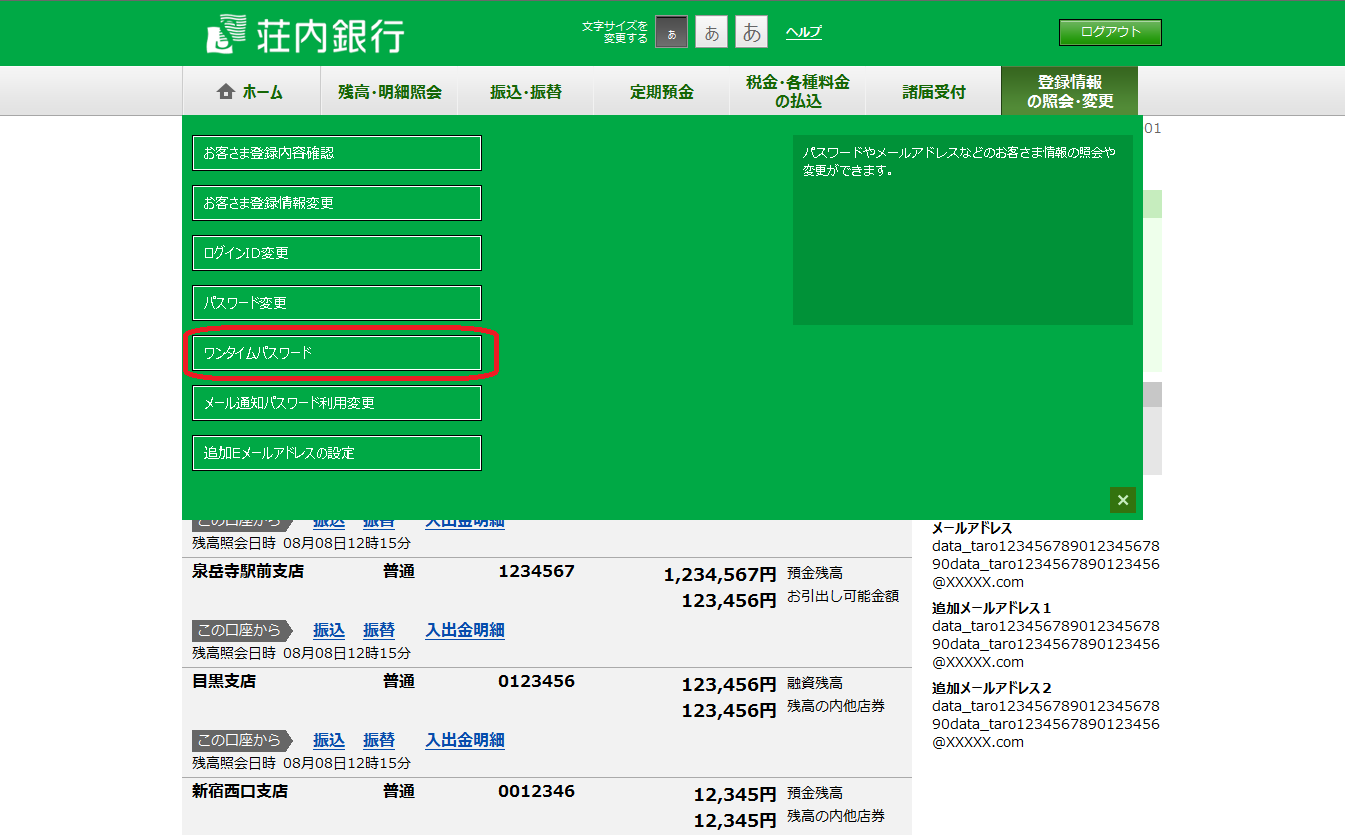
2.
トークンを発行します。
ワンタイムパスワード申請内容選択画面より、「トークン発行」を押下します。
※メールアドレスの設定で「@otp-auth.net」からの電子メール受信が可能なことをご確認ください。
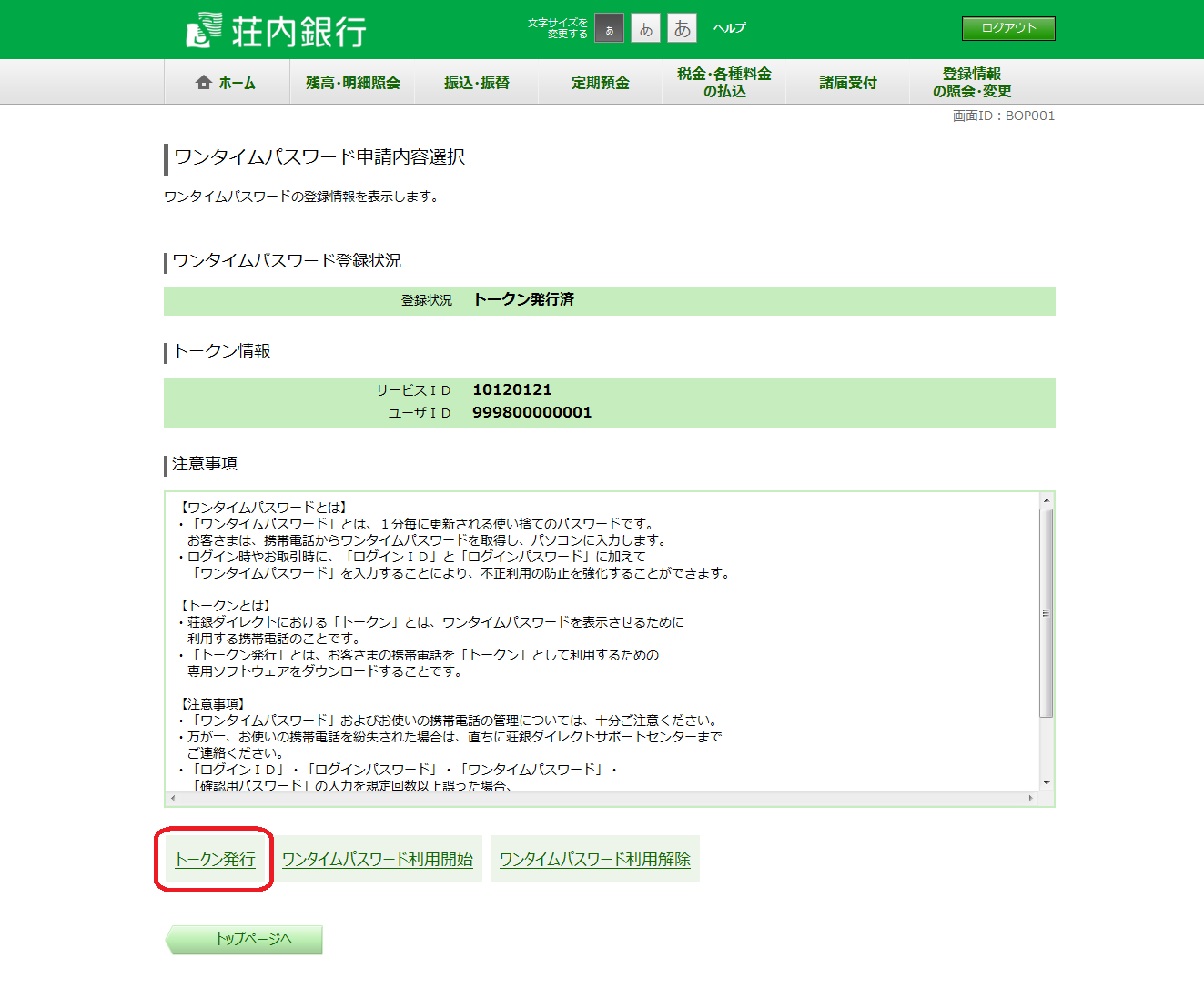
3.
トークン発行(実行)画面が表示されます。
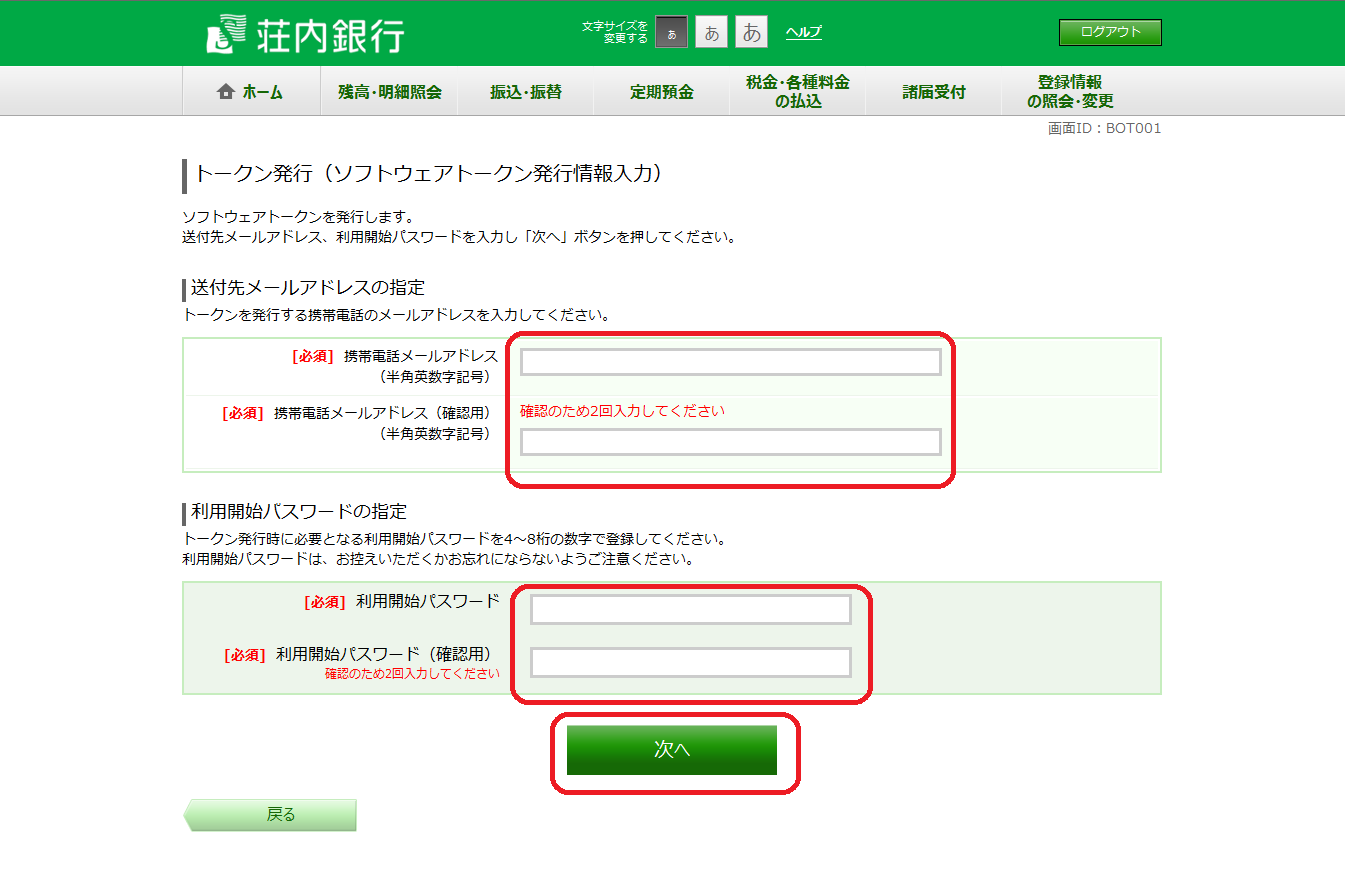
「メールアドレス」にトークンを発行するメールアドレスを入力してください。「利用開始パスワード」に任意の数字4桁〜8桁の範囲内に入力してください。
※利用開始パスワードは「アプリの初期設定」で使用します。アプリの有効期限切れ時に必要となりますので、大切に保管してください。
※ソフトウェアトークン取引認証機能は、スマートフォンのOSが推奨環境である必要があります。
※スマートフォンの推奨環境はこちらよりご確認ください。
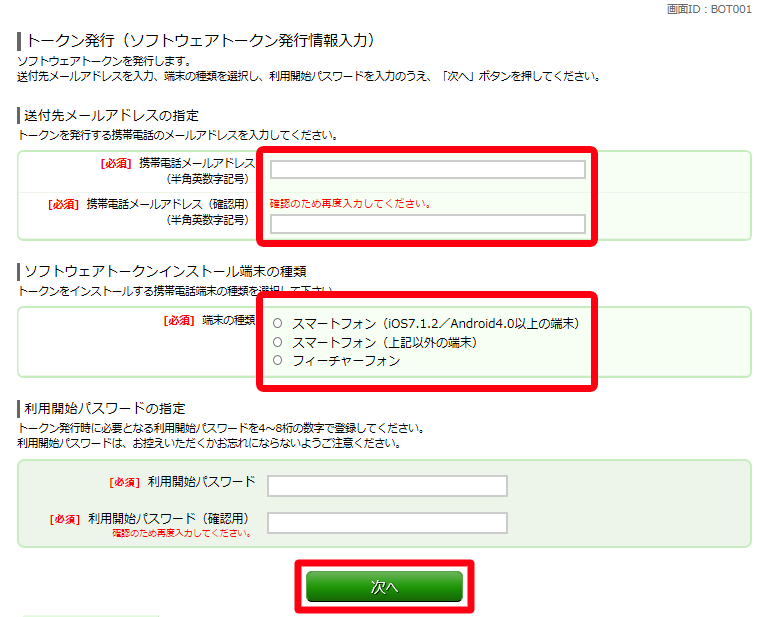
「確認用パスワード」、「メール通知パスワード」、「追加認証」等を入力のうえ、「確定する」ボタンをクリックします。
※ご利用状況により、入力する項目が異なります。
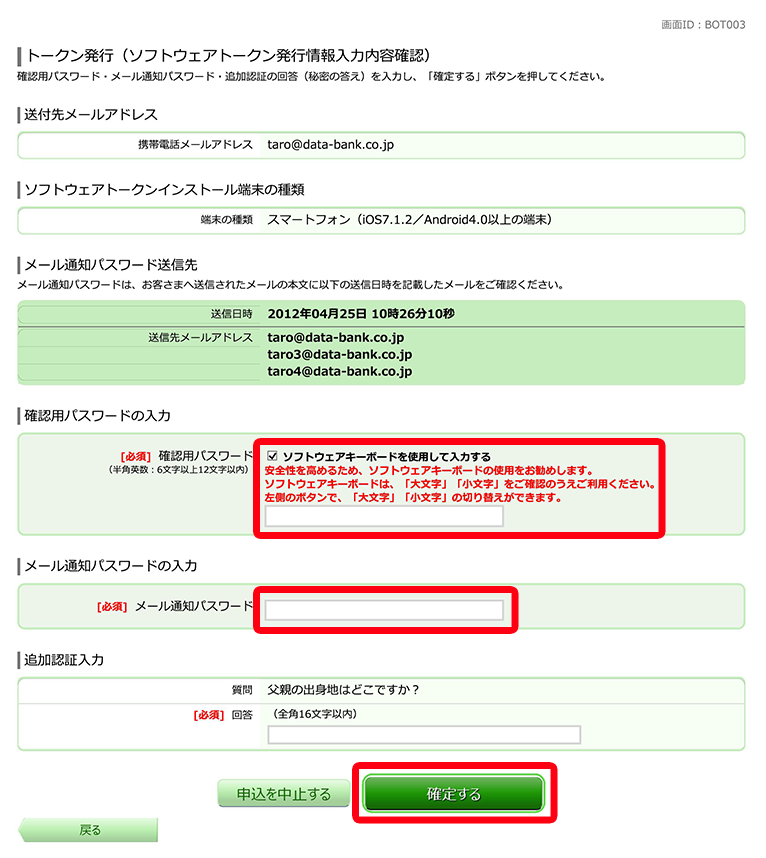
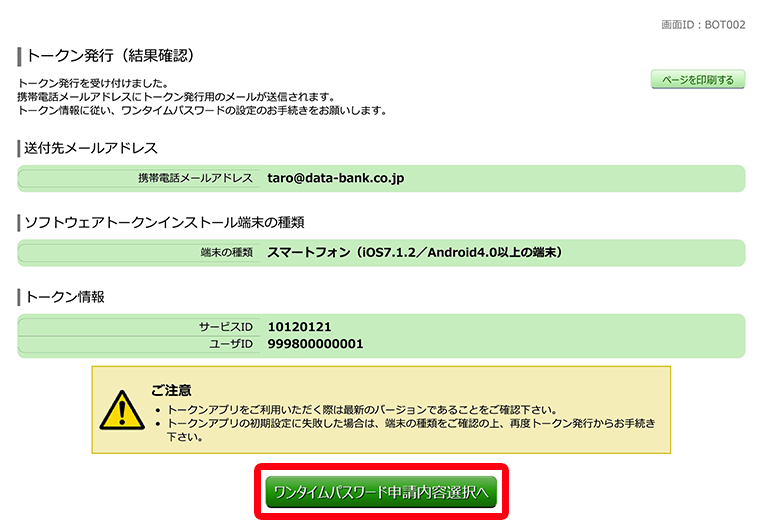
4.
「トークン発行(結果確認」画面が表示されます。
※「サービスID」や「ユーザID」は後ほど必要となりますので、この画面を印刷・保存・メモ等されることをお勧めします。
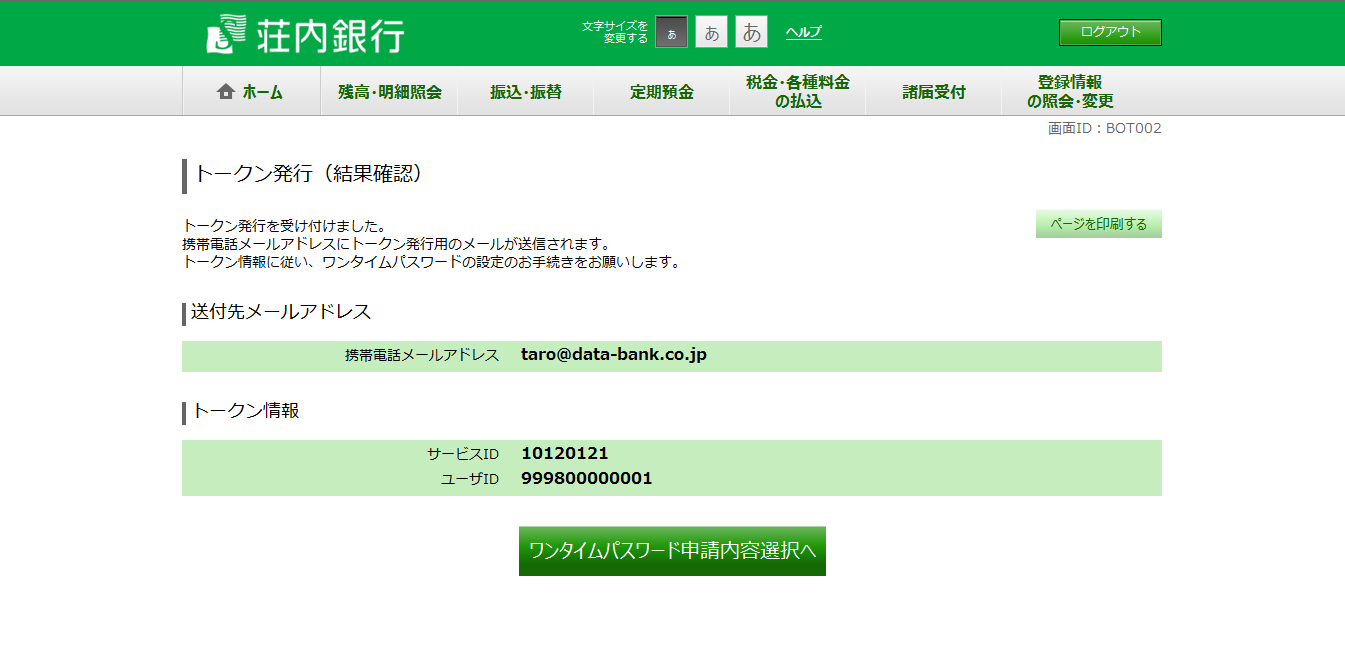
以上で、ご自身のスマートフォンをトークンとして利用するための申請が完了となります。
登録したメールアドレスあてにトークンアプリのダウンロード用URL情報が送信されます。URL情報が届きましたら、[ステップ2]アプリのダウンロードと初期設定を行ってください。



